Adicionar legendas aos vídeos é importante para garantir que todos possam desfrutar do seu conteúdo. Especialmente para acessibilidade, aumento de engajamento ou apenas para ajudar os espectadores a acompanhar quando assistem sem som. Se você quer saber como adicionar legendas aos vídeos no celular, você veio ao lugar certo!
Você não precisa de um software complexo para adicionar legendas a um vídeo em dispositivos Android. Com aplicativos como o Filmora para Celular, você pode adicionar legendas a filmes, vídeos pessoais ou clipes de mídia social diretamente do seu celular. Este guia mostrará como adicionar legendas a vídeos no Android passo a passo!

Neste artigo
Parte 1. Tipos de conteúdo que se beneficiam de legendas
As legendas podem melhorar vários tipos de vídeos, ajudando-os a melhorar a experiência e o envolvimento do espectador. Vamos dar uma olhada nos tipos de conteúdo que podem se beneficiar mais com a adição de legendas aos vídeos:
| Tipo de Conteúdo | Descrição |
| Conteúdo de Mídia Social | As plataformas de mídia social geralmente reproduzem vídeos automaticamente, sem som. As legendas permitem que os espectadores entendam o conteúdo, mesmo com o som desligado. |
| Vídeos Pessoais | Adicionar legendas a vídeos pessoais, como clipes de família ou vlogs de viagem, os torna mais acessíveis a todos. Inclui amigos e familiares que podem falar línguas diferentes ou preferir assistir sem som. |
| Filmes e Vídeos Baixados | As legendas melhoram a experiência de visualização de filmes ou conteúdo baixado no seu dispositivo Android. Facilitam o acompanhamento do enredo e do diálogo, independentemente do idioma do vídeo. |
Ao adicionar legendas, você pode tornar seus vídeos mais envolventes e acessíveis. Agora você conhece os tipos de conteúdo que se beneficiam de legendas. Vamos explorar como adicionar legendas a um filme permanentemente no Android e outros vídeos usando o Filmora para Celular.
Parte 2. Como adicionar legendas a vídeos no Android – Filmora para Celular
Se você está se perguntando como adicionar legendas a um vídeo baixado no celular, o Wondershare Filmora para celular é uma ótima escolha. É um aplicativo de edição de vídeo que você pode usar para adicionar legendas aos vídeos usando seu recurso de legendas de IA. É um aplicativo de edição de vídeo que você pode usar para adicionar legendas aos vídeos usando seu recurso de legendas de IA.
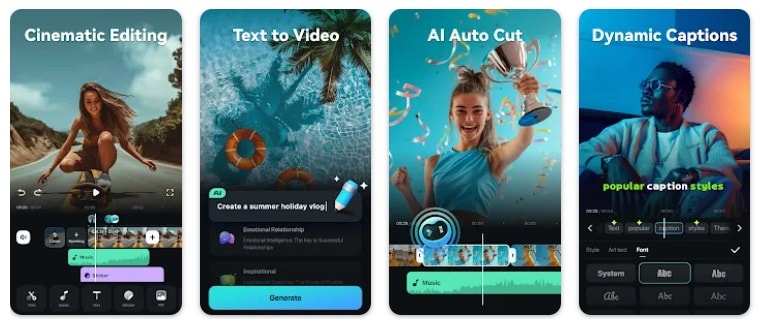
Principais recursos do Filmora para Celular
- Legendas de IA: Use o recurso Legenda Automática (celular) ou Conversão de Voz em Texto (computador) para gerar legendas automaticamente. Esse recurso ajuda você a poupar tempo e melhorar a acessibilidade.
- Suporta Vários Idiomas: Este recurso pode reconhecer áudio em 16 idiomas diferentes. Esses idiomas incluem inglês, espanhol, francês, japonês e coreano.
- Grande Variedade de Modelos de Legendas Animadas: Há uma seleção diversificada de modelos de legendas animadas para adicionar estilo e criatividade aos seus vídeos.
Veja aqui os passos para adicionar legendas a um vídeo no celular usando o recurso Legendas de IA do Filmora.
Passo 1. Abra o Filmora para Celular e acesse a ferramenta Legendas de IA
Primeiro, você precisa instalar o Filmora para Celular na Google Play Store. Na tela principal, você pode ver o painel de acesso rápido. Toque na ferramenta Legendas de IA para começar a editar.
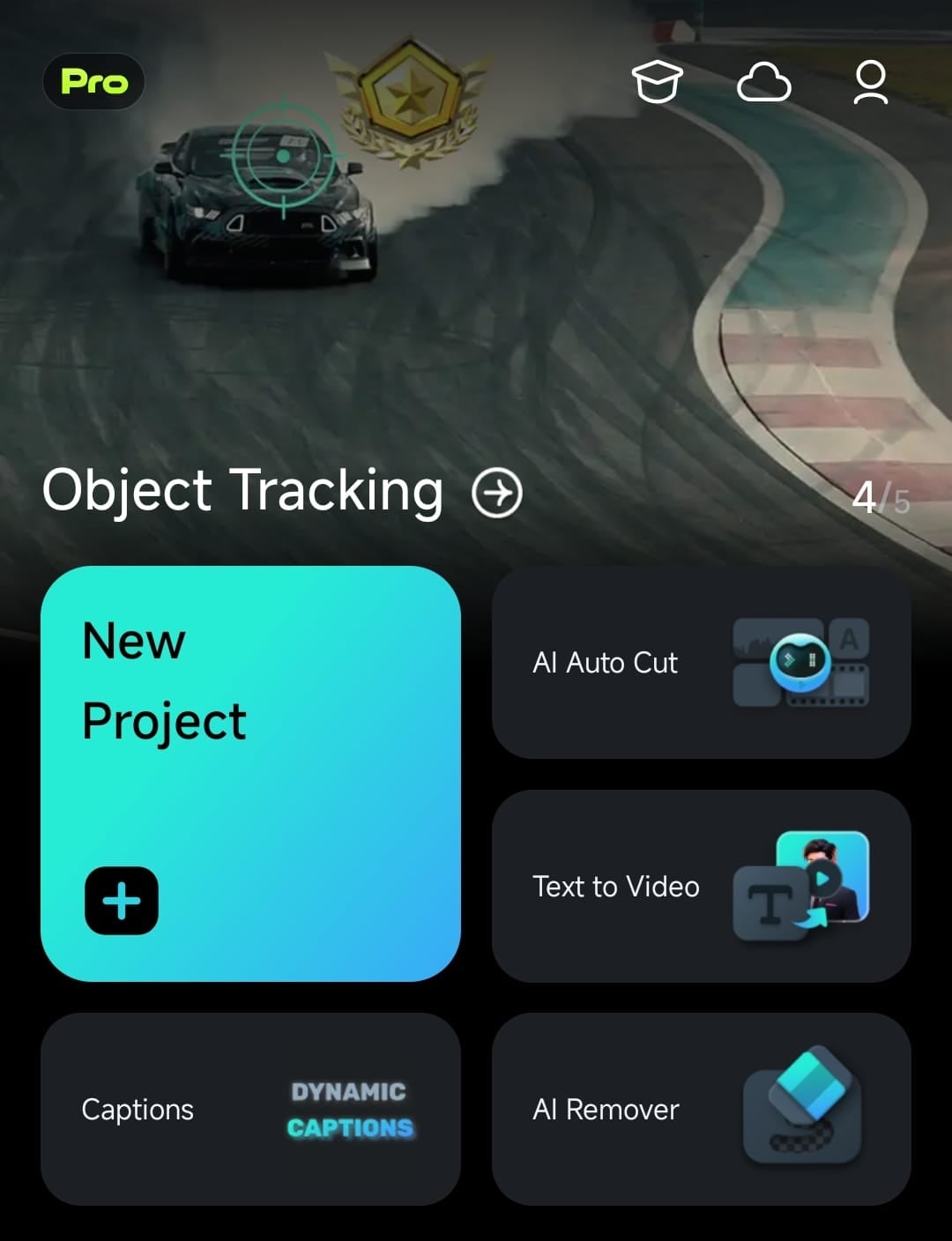
Passo 2. Importe seu vídeo
Selecione o vídeo com uma trilha de áudio na galeria do seu celular. Em seguida, toque no botão Importar.
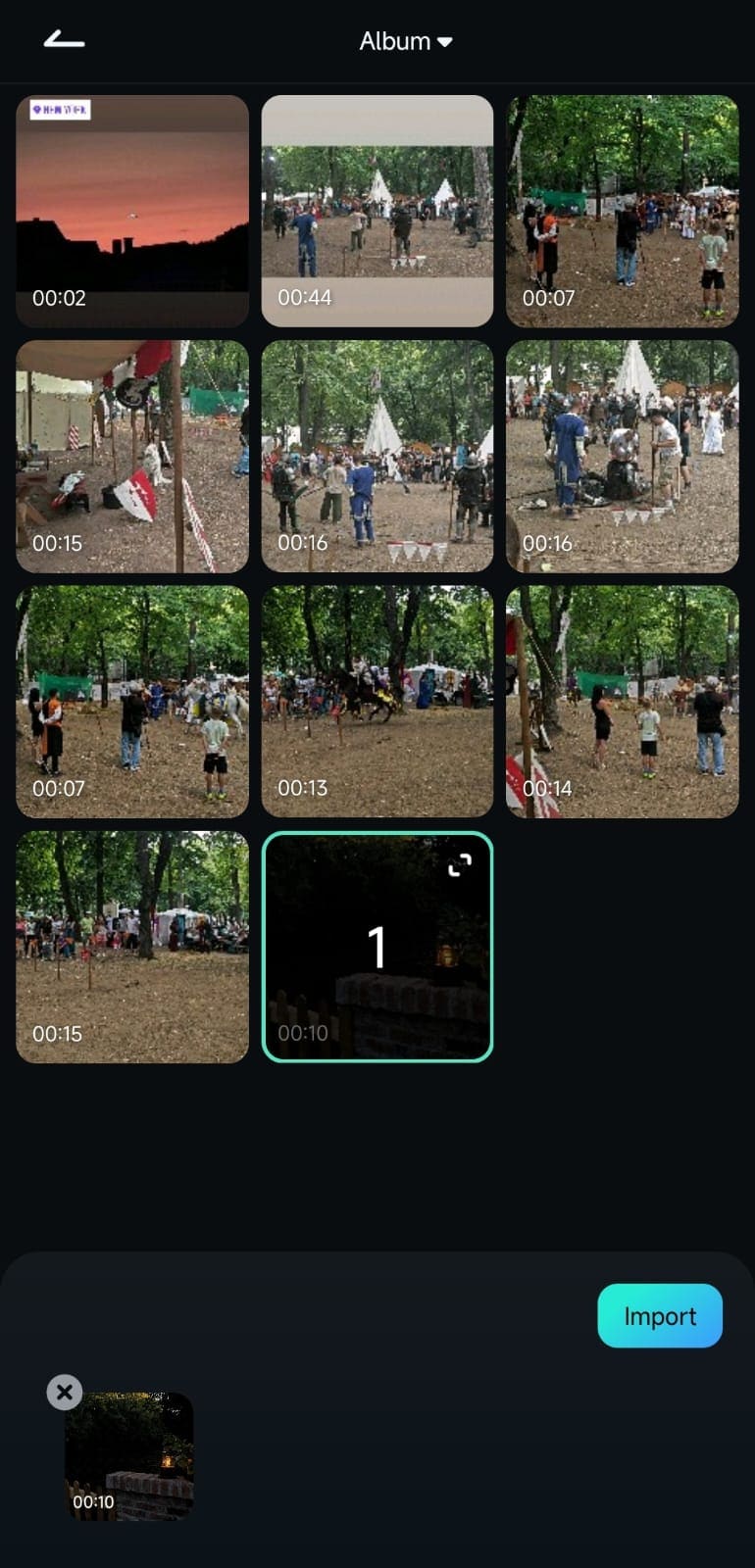
Passo 3. Gere as legendas
Escolha seu idioma preferido e toque em Adicionar Legendas. O Filmora criará legendas automaticamente com base no áudio.
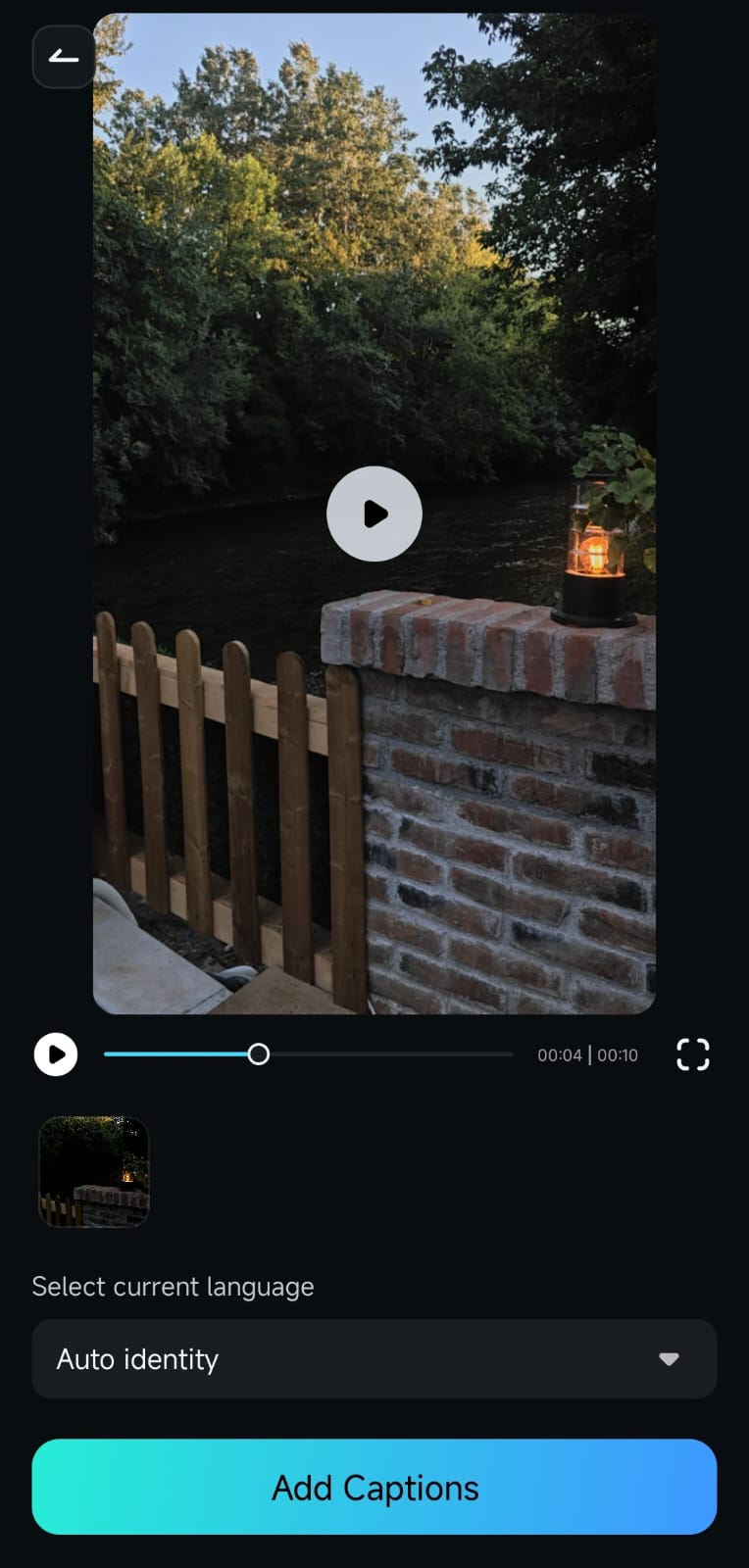
Passo 4. Selecione o modelo predefinido para as legendas
Uma janela pop-up indicará que a ferramenta está gerando o texto. Quando estiver concluído, você pode escolher o modelo predefinido para as legendas. Se quiser fazer mais edições, toque em Editar Projeto para abrir a área de trabalho de edição.
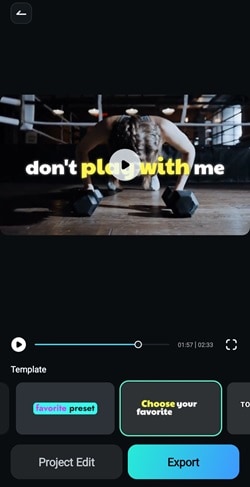
Passo 5. Faça qualquer ajuste nas legendas
Aqui, você pode fazer mais edições no vídeo. Por exemplo, você pode personalizar o tipo de letra do texto, o tamanho, a cor e a posição das legendas para combinar com o estilo do seu vídeo. Reproduza o vídeo na janela de pré-visualização para revisar as legendas geradas pela IA.
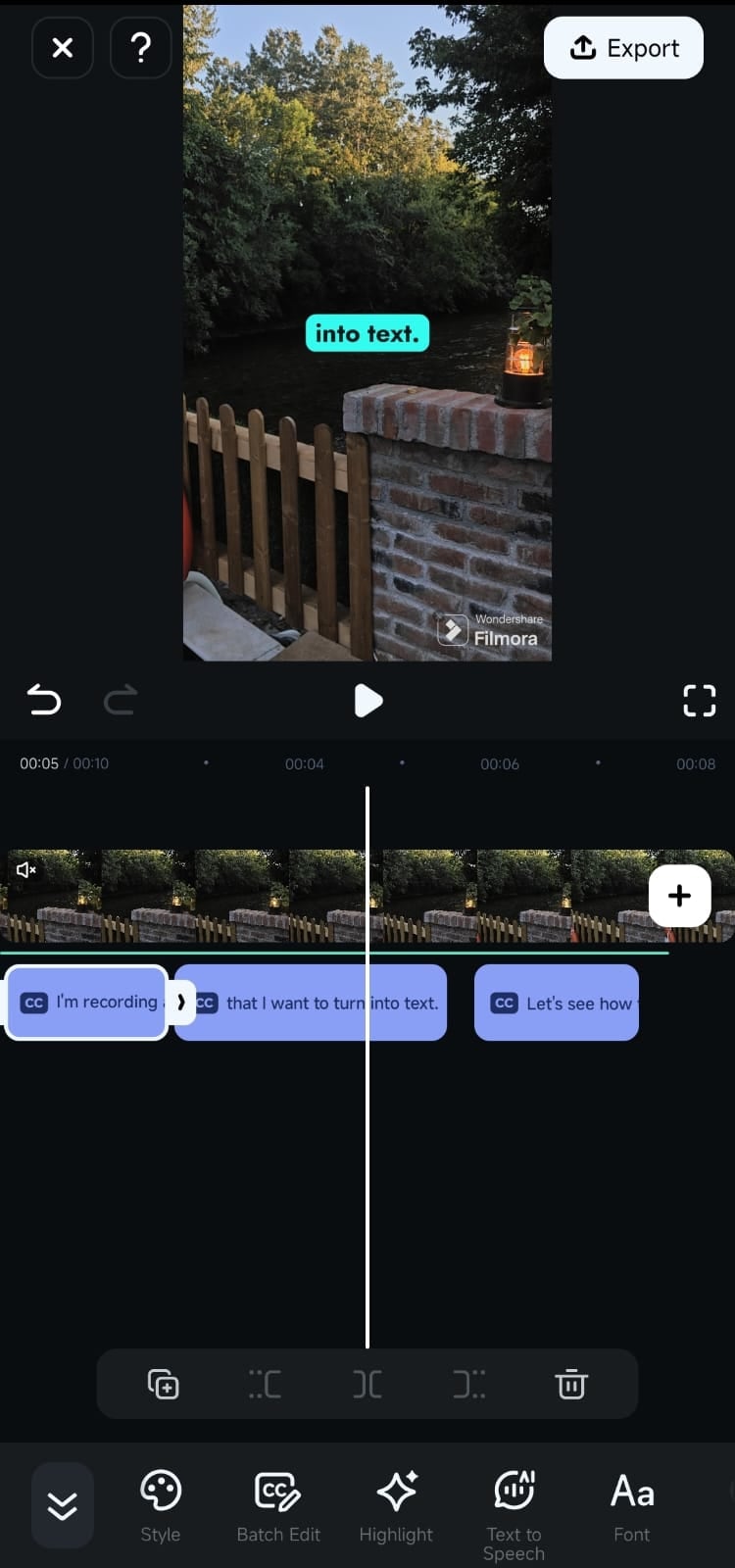
Se você detectar algum erro, use o botão Edição em Lote na barra de ferramentas para fazer correções.[b]
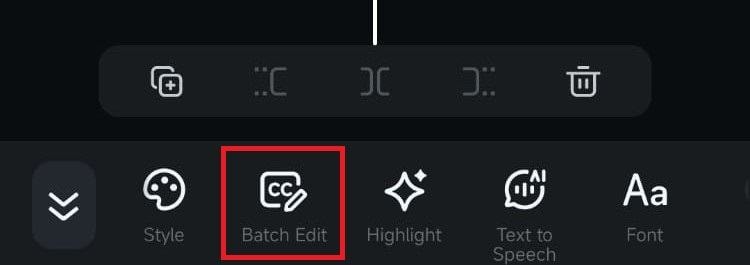
Dica: O Filmora também está disponível para iOS, e você pode usar passos semelhantes se quiser adicionar legendas a vídeos em um iPhone. Para instruções mais detalhadas, você pode ler este link.
Parte 3. Por que adicionar legendas aos vídeos é importante?
Além de dar uma aparência mais refinada, há muitos motivos pelos quais você deve adicionar legendas. Adicionar legendas aos vídeos no Android pode torná-los acessíveis e envolventes para todos. Veja por que você deve considerar adicionar legendas aos seus vídeos:
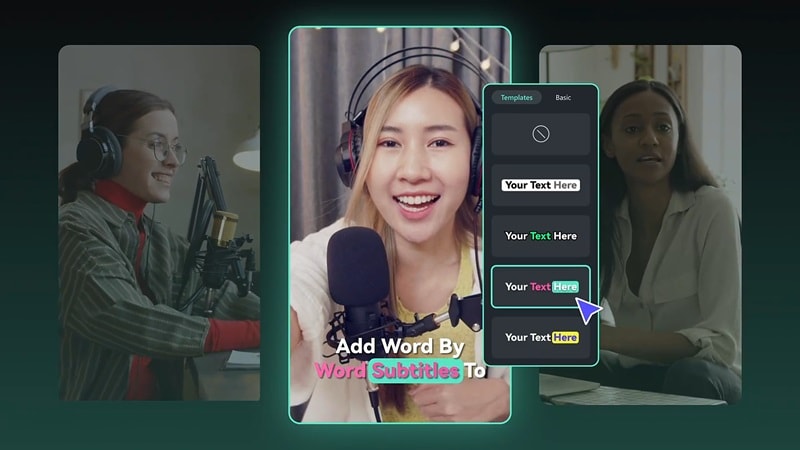
- Muitas pessoas assistem a vídeos nas mídias sociais com o som desligado: geralmente isso ocorre porque estão em público ou porque as plataformas têm configurações de mudo padrão. As legendas ajudam essas pessoas a consumir seu conteúdo.
- As legendas ajudam a aumentar o tempo de exibição: As legendas mantêm os espectadores envolvidos e mais propensos a assistir ao vídeo inteiro. Isso pode aumentar o engajamento do seu conteúdo.
- Melhora a clareza do vídeo, mesmo com áudio ruim: As legendas ajudam os espectadores a entender a mensagem, mesmo em ambientes barulhentos ou quando o áudio é de baixa qualidade.
Conclusão
Adicionar legendas aos seus vídeos no Android pode tornar seu conteúdo mais acessível e envolvente. A legenda é especialmente útil para espectadores que assistem sem som. Você pode adicionar legendas facilmente a um vídeo com o recurso Legendas de IA do Filmora para Celular.
Este guia mostrou como adicionar legendas a um vídeo no Android passo a passo. Agora, você pode refinar seus filmes, clipes pessoais ou postagens em mídias sociais diretamente do seu celular. Experimente e torne seus vídeos mais inclusivos e envolventes para todos os públicos!
Filmora para Celular Filmora para Celular Filmora para Celular Filmora para Celular Filmora para Celular
Crie Reels no seu celular com 1 clique!
- • Novos e poderosos recursos de IA.
- • Edição de vídeo fácil de usar para iniciantes.
- • Edição de vídeo completa para profissionais.

 4.5/5 Excelente
4.5/5 Excelente






